Его можно установить на Linux Mint 20 из утилиты Software Manager, из терминала с помощью команды apt или с официального сайта Steam.
Установка Steam на Linux Mint 20 из диспетчера программного обеспечения
Откройте меню приложений и найдите «Диспетчер программного обеспечения».
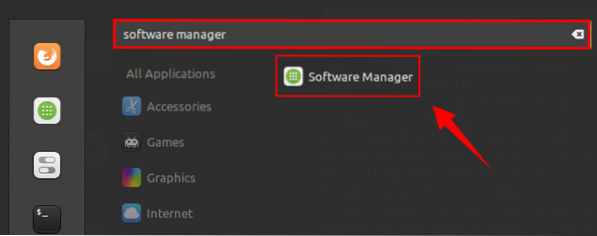
Откройте утилиту Software Manager, вы найдете приложение Steam на панели управления, потому что оно очень популярно. Если Steam недоступен на экране панели инструментов, напишите Steam в строке поиска.
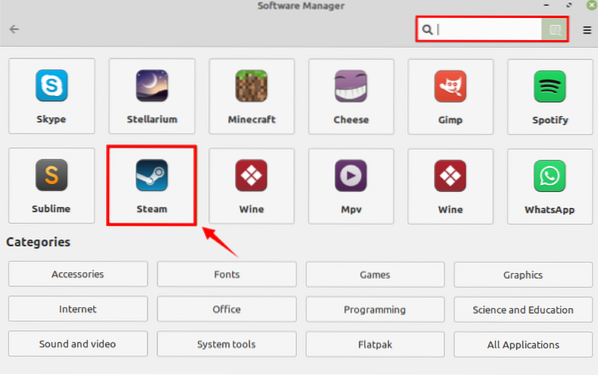
Выберите приложение Steam и нажмите «Установить».
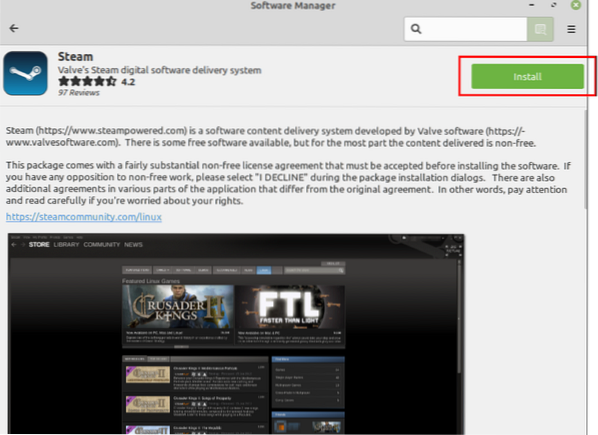
Для установки Steam на Linux Mint 20 требуется аутентификация, введите пароль и нажмите «Аутентифицировать».
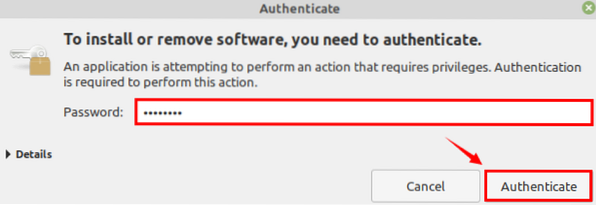
Установка начнется немедленно. После успешной установки Steam вы можете запустить его, нажав кнопку «Запустить».
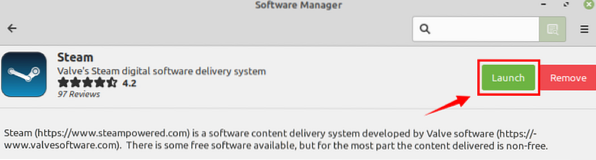
Установка Steam на Linux Mint 20 из командной строки
Steam включен в стандартные репозитории Linux Mint 20. Откройте терминал и обновите список подходящих:
$ sudo подходящее обновление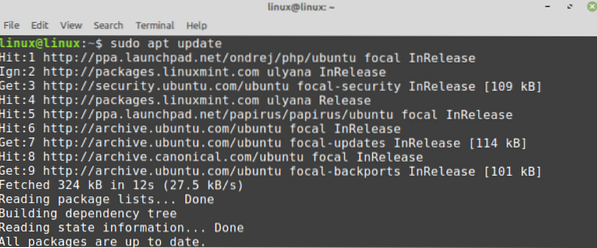
Затем установите Steam с помощью команды:
$ sudo apt install steam
Steam будет успешно установлен.
Установка Steam на Linux Mint 20 с официальной веб-страницы Steam
В стандартных репозиториях нет последних версий приложений. Если вы хотите установить последнюю стабильную версию Steam, это рекомендуемый метод для вас.
Выполните следующие шаги, чтобы установить Steam на Linux Mint 20 с официальной веб-страницы Steam:
Шаг 1. Загрузите пакет Debian из Steam
Откройте браузер и посетите официальную страницу Steam (https: // store.на паровой тяге.com /). Нажмите "Установить Steam".
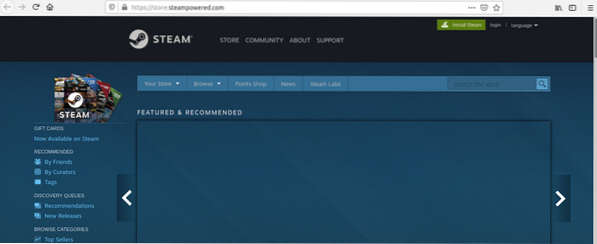
Далее появится пакет Steam Debian. Нажмите "УСТАНОВИТЬ STEAM".
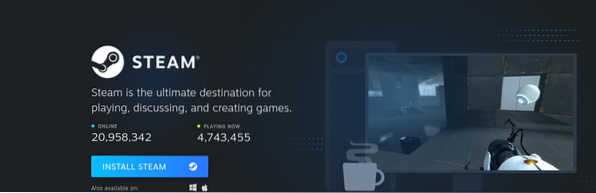
Выберите «Сохранить файл» и нажмите «ОК».
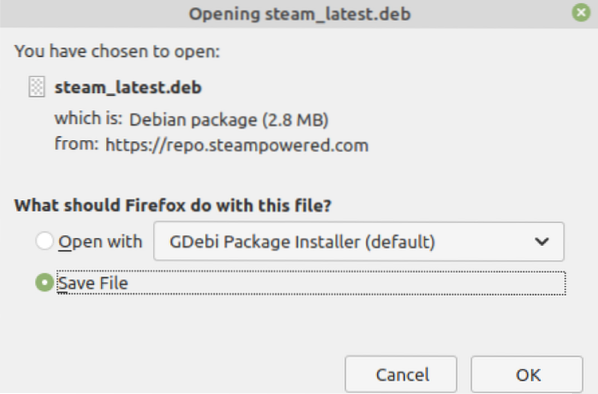
Пакет Steam Debian будет загружен в каталог «Загрузки». Запустите терминал и перейдите в каталог «Загрузки» с помощью команды:
$ cd Загрузки
Затем введите следующую команду для установки Steam:
$ sudo apt install ./ steam_latest.деб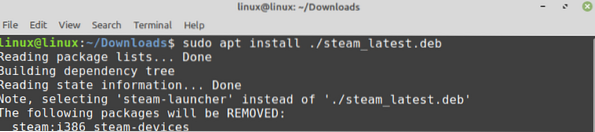
Нажмите 'y', чтобы продолжить установку Steam из пакета Debian.

Steam будет успешно установлен на Linux Mint 20.
Начало работы со Steam в Linux Mint 20
После того, как вы установили Steam на Linux Mint 20 любым из способов, откройте меню приложений и найдите Steam.
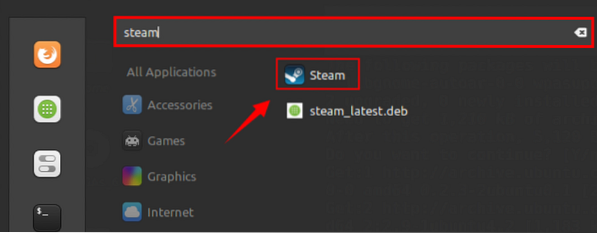
Нажмите на приложение Steam, и некоторые необходимые пакеты будут загружены. Это займет некоторое время, и это зависит от скорости интернета.
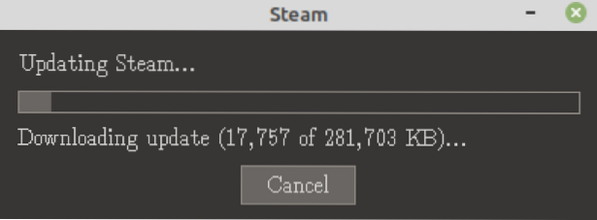
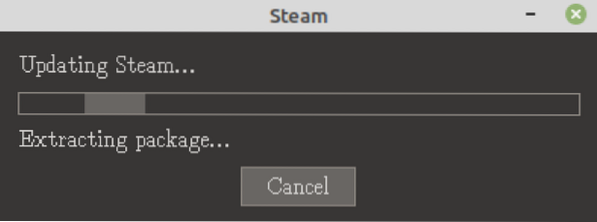
После успешной загрузки и установки дополнительных пакетов появится экран панели управления Steam. Создайте новую учетную запись или используйте существующую учетную запись для входа в систему.
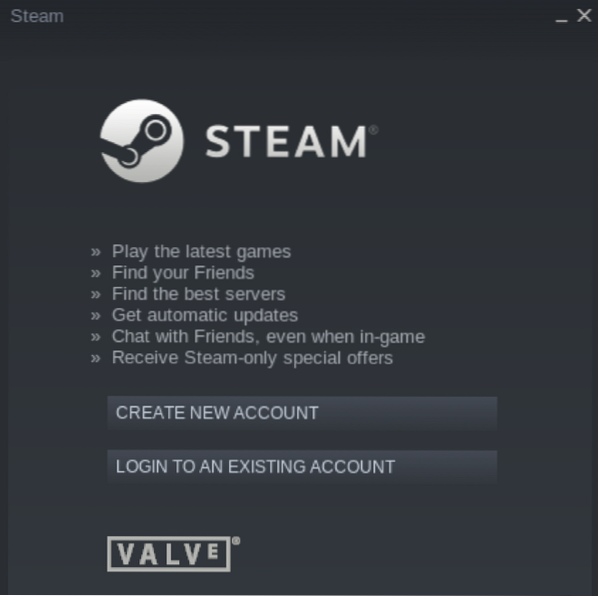
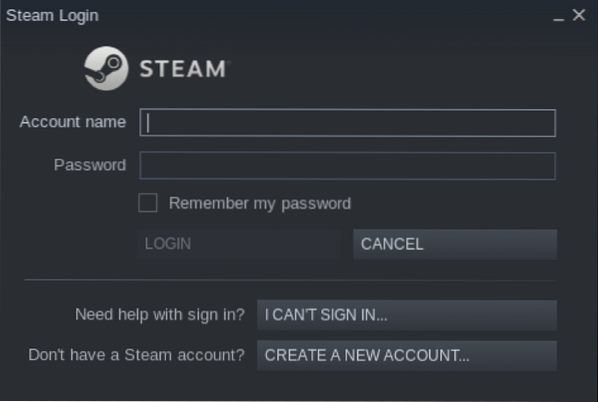
После входа в Steam ищите свои любимые игры и наслаждайтесь ими.
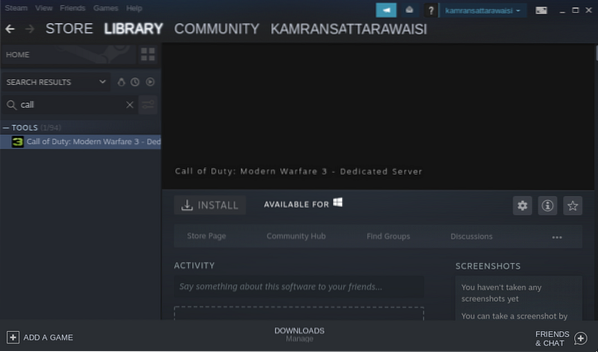
Удалите Steam из Linux Mint 20
Если вам больше не нужен Steam и вы хотите его удалить, введите для этого команду ниже:
$ sudo apt remove --autoremove steam-launcher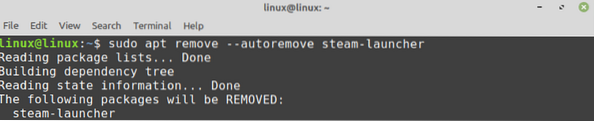
Нажмите 'y', чтобы продолжить удаление Steam.

Steam будет удален полностью.
Заключение
Steam - популярный игровой движок, разработанный Valve Corporation. Steam можно установить на Linux Mint 20 из диспетчера программ с помощью команды apt и пакета Debian. Используя Steam, вы можете наслаждаться своими любимыми играми в Linux, а также общаться с новыми людьми.
 Phenquestions
Phenquestions


